В этой статье мы расскажем вам о нескольких простых способах быстрой проверки и узнавания версии BIOS на вашей материнской плате.
Первый способ - воспользоваться интерфейсом BIOS самой материнской платы. Для этого вам понадобится перезагрузить компьютер и нажать определенную клавишу (обычно это Del, F2 или F10) для входа в BIOS. Затем вам нужно найти раздел, отвечающий за информацию о версии BIOS. Обычно эта информация находится в разделе "Main" или "System Information".
Почему важно знать версию BIOS на материнской плате?

Во-первых, обновление BIOS может исправить проблемы и улучшить производительность компьютера. Производители материнских плат периодически выпускают обновления BIOS, которые устраняют ошибки программного обеспечения, улучшают совместимость с новым оборудованием и добавляют новые функции. Зная версию BIOS, вы сможете проверить, доступно ли обновление и установить его, чтобы получить все эти преимущества.
Во-вторых, знание версии BIOS позволяет настроить систему в соответствии с требованиями программного обеспечения или оборудования. Некоторые программы могут требовать определенной версии BIOS для корректной работы, и зная версию своего BIOS, вы сможете проверить, соответствует ли она требованиям. Также, если вы планируете установить новое оборудование, знание версии BIOS поможет вам узнать, поддерживается ли оно вашей материнской платой.
Наконец, знание версии BIOS может быть полезно при поиске поддержки и решении проблем. Если у вас возникнут проблемы с материнской платой или компьютером в целом, техническая поддержка может запросить информацию о версии BIOS. Предоставление этой информации поможет им более точно определить проблему и предложить решение.
Таким образом, знание версии BIOS является важным для обновления и настройки системы, а также для обеспечения совместимости с программами и оборудованием. Не забывайте проверять версию BIOS на своей материнской плате и, при необходимости, проводить обновления для обеспечения стабильной работы вашего компьютера.
Проверьте совместимость вашего оборудования
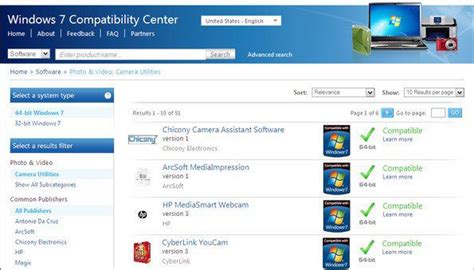
Перед тем, как обновить BIOS на материнской плате, рекомендуется проверить совместимость вашего оборудования с последней версией BIOS. Это важно, чтобы избежать возможных проблем с работой системы.
Для проверки совместимости вам потребуется найти подробные сведения о вашей материнской плате. Обычно такая информация указывается на сайте производителя.
Кроме того, проверьте, поддерживает ли ваш процессор и другие компоненты последнюю версию BIOS. Некоторые старые комплектующие могут не иметь поддержки для новых версий BIOS, что может вызвать несовместимость.
Не забывайте также об оборудовании, подключенном к материнской плате, таком как видеокарты, звуковые карты и другие устройства. Убедитесь, что они также совместимы с выбранной вами версией BIOS.
Проверка совместимости оборудования поможет вам избежать проблем, связанных с обновлением BIOS и сохранить стабильную работу системы.
Исправление ошибок и улучшение работы ПК
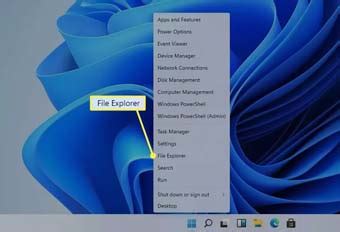
Вот несколько полезных рекомендаций, которые помогут вам оптимизировать работу вашего компьютера:
- Удаление ненужных программ: Иногда на компьютере накапливается много программ, которые вы уже не используете. Проверьте список установленных программ и удалите все, что вам больше не нужно. Это поможет освободить место на жестком диске и увеличит производительность системы.
- Обновление драйверов: Драйверы играют важную роль в работе компьютера. Регулярно проверяйте, есть ли обновления драйверов для вашего оборудования. Установка свежих версий драйверов может исправить ошибки и улучшить совместимость с новым программным обеспечением.
- Очистка жесткого диска: Запустите программу для очистки диска, чтобы удалить временные файлы, ненужные загрузки и другие ненужные данные. Это поможет освободить место на диске и повысить производительность. Также можно использовать инструменты для дефрагментации диска, чтобы улучшить скорость чтения и записи данных.
- Установка антивирусного ПО: Защитите свой компьютер от вредоносных программ, установив надежное антивирусное ПО. Регулярно обновляйте его базу данных и проводите системные проверки для обнаружения и удаления вирусов и троянов.
- Повышение производительности: Настройте компьютер, чтобы улучшить его производительность. Например, вы можете изменить настройки энергосбережения, отключить ненужные службы и эффекты визуализации, а также добавить больше оперативной памяти, если это необходимо.
Следуя этим рекомендациям, вы сможете исправить ошибки и улучшить работу вашего ПК. В случае серьезных проблем, всегда можно обратиться за помощью к специалистам или поискать дополнительную информацию в справочных материалах и интернете.
Обновление BIOS - простая процедура
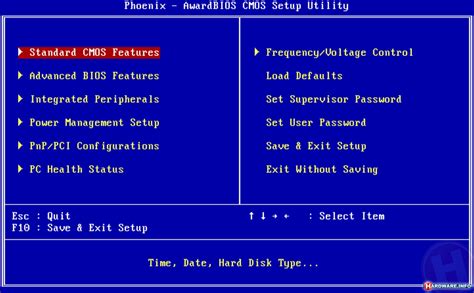
Обновление BIOS на материнской плате может показаться сложной задачей, но на самом деле это процесс, который можно выполнить достаточно легко и без особых проблем. В этом разделе мы расскажем вам о том, как правильно обновить BIOS на вашей материнской плате.
Перед началом обновления BIOS рекомендуется сохранить все важные данные, так как процесс может повлечь потерю информации. Также убедитесь, что у вас есть доступ к последней версии BIOS для вашей материнской платы, которую вы можете загрузить с официального веб-сайта производителя.
Для обновления BIOS сначала необходимо перейти в BIOS-меню вашей материнской платы. Во время запуска компьютера нажмите определенную клавишу (обычно это Del, F1 или F2), чтобы войти в BIOS-меню. Внешний вид и расположение пункта меню для обновления BIOS может отличаться в зависимости от производителя материнской платы.
Найдите пункт меню, связанный с обновлением BIOS, обычно он называется "BIOS Update" или "Firmware Update". Перейдите в этот пункт меню и выберите опцию "Update BIOS" или "Flash BIOS".
Затем вам потребуется выбрать файл с обновленной версией BIOS, который вы предварительно загрузили с сайта производителя. Обычно файл BIOS имеет расширение .bin или .rom. Убедитесь, что вы выбираете правильный файл, соответствующий вашей материнской плате, а также версии BIOS.
После выбора файла BIOS обновление начнется автоматически. В процессе обновления не рекомендуется выключать компьютер или отключать питание, так как это может привести к повреждению BIOS и материнской платы.
После завершения процесса обновления BIOS компьютер автоматически перезагрузится. Проверьте, что новая версия BIOS успешно установлена, зайдя в BIOS-меню и проверив номер версии BIOS.
Обратите внимание, что обновление BIOS может быть опасным процессом, и его следует выполнять только при необходимости. Если ваша материнская плата работает стабильно без проблем, то обновление BIOS может быть излишним и рискованным.
Теперь вы знаете, что обновление BIOS на материнской плате - это простая процедура, которую можно выполнить самостоятельно. При этом следует быть осторожным и выполнять все действия строго согласно инструкциям производителя, чтобы избежать повреждения BIOS и материнской платы.